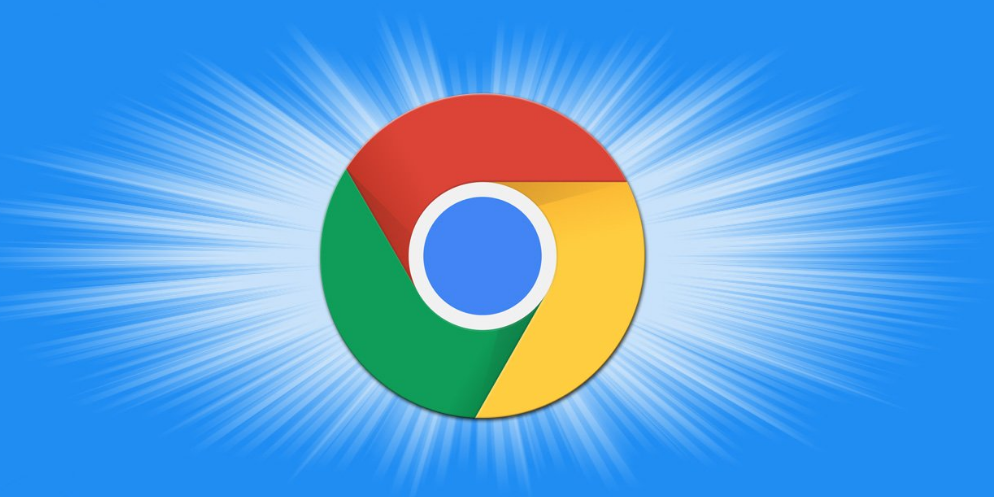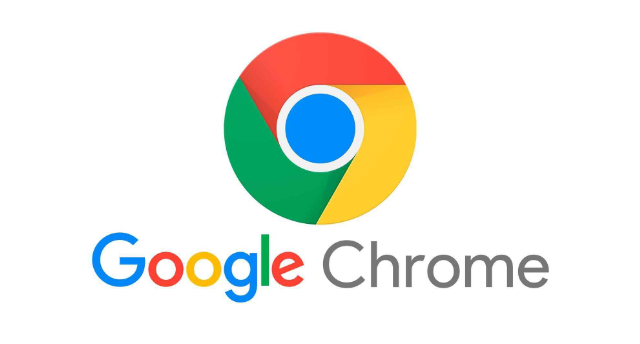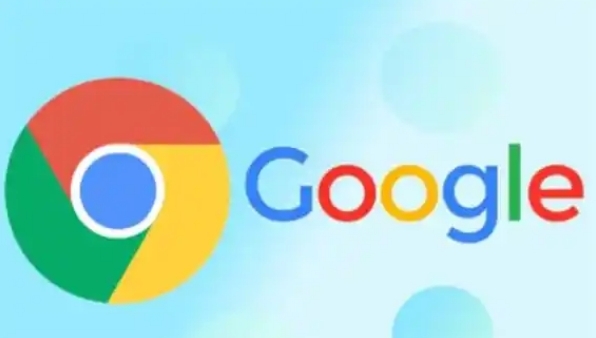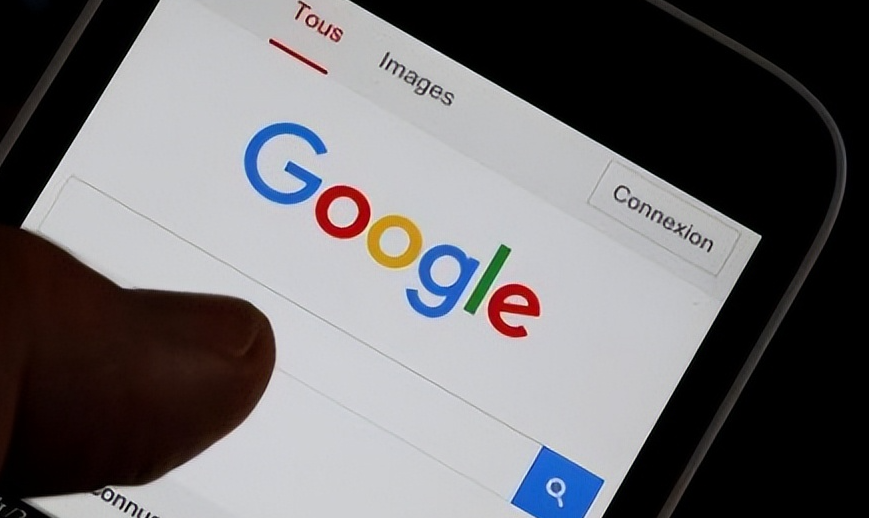如何通过谷歌浏览器解决视频播放不流畅的问题
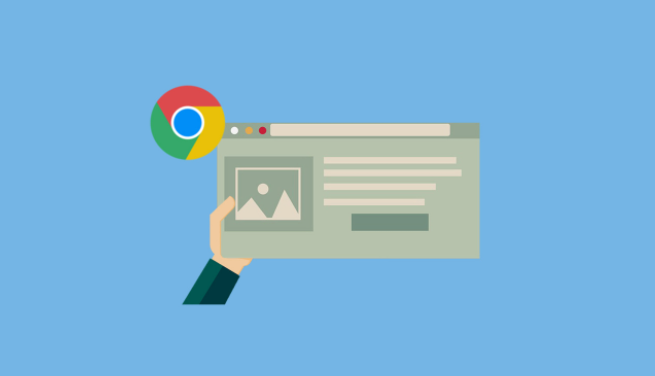
一、检查网络连接
首先,要确保您的网络连接稳定。不稳定的网络连接是导致视频播放不流畅的常见原因之一。您可以尝试以下方法来检查和改善网络连接:
1. 检查路由器是否正常工作,确保没有其他设备占用过多带宽。
2. 尝试重新启动路由器和调制解调器,以刷新网络连接。
3. 如果可能的话,尝试连接到其他网络,例如移动数据网络或不同的 Wi-Fi 网络,以确定是否是当前网络的问题。
二、调整视频质量设置
如果网络连接正常,但视频仍然播放不流畅,您可以尝试调整视频的质量设置。大多数视频播放器都提供了不同的质量选项,您可以根据自己的网络状况选择合适的质量。一般来说,降低视频质量可以减少数据传输量,从而提高播放的流畅度。您可以在视频播放器的设置中找到质量选项,并将其调整为较低的分辨率或比特率。
三、更新显卡驱动程序
过时的显卡驱动程序可能会导致视频播放不流畅。显卡驱动程序是控制显卡与计算机其他部件通信的软件,它对视频播放的性能有着重要影响。您可以按照以下步骤更新显卡驱动程序:
1. 确定您的显卡型号。您可以通过设备管理器或显卡制造商的网站来查找显卡型号。
2. 访问显卡制造商的官方网站,下载最新的适用于您显卡型号的驱动程序。
3. 安装下载的驱动程序,并按照提示进行操作。
四、关闭不必要的后台程序
过多的后台程序可能会占用系统资源,导致视频播放不流畅。您可以关闭一些不必要的后台程序,以释放系统资源。以下是一些常见的后台程序:
1. 社交媒体应用程序,如微信、QQ 等。
2. 下载工具,如迅雷、IDM 等。
3. 云存储服务,如百度网盘、腾讯微云等。
您可以在任务管理器中查看正在运行的程序,并根据需要关闭一些不必要的程序。
五、清除浏览器缓存
浏览器缓存中存储了大量的临时文件和数据,这些文件和数据可能会影响浏览器的性能,导致视频播放不流畅。您可以定期清除浏览器缓存,以提高浏览器的性能。以下是清除谷歌浏览器缓存的方法:
1. 打开谷歌浏览器,点击右上角的菜单按钮(三个点)。
2. 选择“更多工具”>“清除浏览数据”。
3. 在弹出的对话框中,选择要清除的数据类型,包括缓存、Cookie 等。
4. 点击“清除数据”按钮,等待清除过程完成。
六、使用硬件加速
硬件加速可以利用计算机的硬件资源来提高视频播放的性能。大多数现代浏览器都支持硬件加速。您可以按照以下步骤启用谷歌浏览器的硬件加速:
1. 打开谷歌浏览器,点击右上角的菜单按钮(三个点)。
2. 选择“设置”。
3. 在设置页面中,滚动到底部,点击“高级”>“系统”。
4. 找到“使用硬件加速模式(如果可用)”选项,并确保其已启用。
通过以上方法,您应该能够解决谷歌浏览器中视频播放不流畅的问题。如果问题仍然存在,您可以尝试联系视频提供商或浏览器开发者,寻求进一步的帮助。希望本文能够帮助您享受流畅的视频观看体验。